如何在Excel中批量每隔一行插入一行——批量每隔一行插入一行的方法介绍
作者:佚名 来源:辰乐游戏 时间:2022-02-13 00:00:00
最近,一些朋友向边肖咨询Excel如何批量地每隔一行插入一行。这里有一个简单的方法让你在Excel batch中每隔一行插入一行,有需要的朋友可以过来了解一下。
打开要编辑的Excel表格。现在调整食谱文本的布局,并在文本中食谱内容的每隔一行插入一个空行。将光标移动到B2。
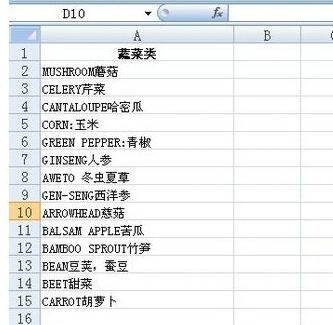 将光标定位在单元格B2中,然后输入1。将光标移到单元格B2的右下角,按crtl键,下拉列表,在b列输入1、2、314,输入的具体数字由菜单文本的内容决定,即需要插入的空行数。
将光标定位在单元格B2中,然后输入1。将光标移到单元格B2的右下角,按crtl键,下拉列表,在b列输入1、2、314,输入的具体数字由菜单文本的内容决定,即需要插入的空行数。
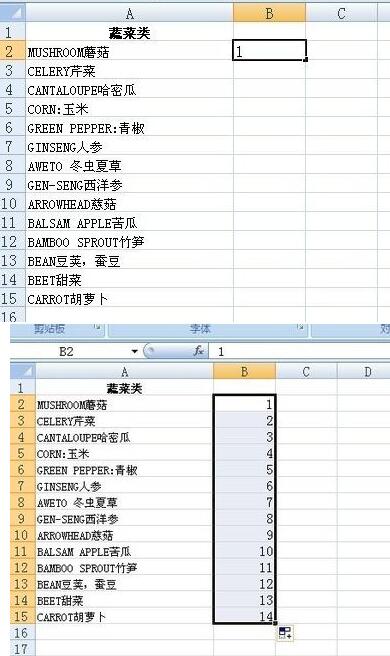 将光标移动到单元格B15。继续第二列。输入1.5。将光标移动到B15单元格的右下角,按crtl键,下拉列表,在B列依次输入1.5,2.5,3.513.5。
将光标移动到单元格B15。继续第二列。输入1.5。将光标移动到B15单元格的右下角,按crtl键,下拉列表,在B列依次输入1.5,2.5,3.513.5。
Ps:具体输入的数字是带(B2: B15)的等差数列。
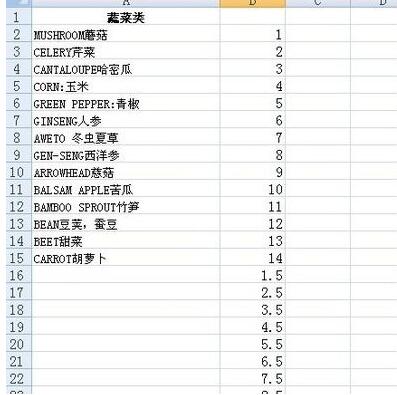 选择单元格B2到B15。如图所示。单击开始-排序和筛选-升序。
选择单元格B2到B15。如图所示。单击开始-排序和筛选-升序。
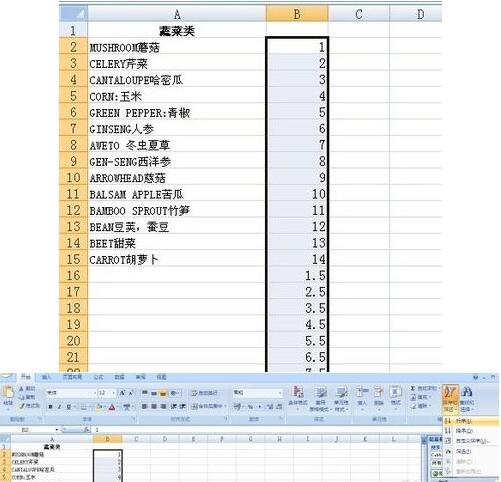 在弹出的排序提醒对话框中,默认是展开选中区域,保留默认值,点击排序。最终结果如图所示。左栏每一行的底部是否插入了一个空行?
在弹出的排序提醒对话框中,默认是展开选中区域,保留默认值,点击排序。最终结果如图所示。左栏每一行的底部是否插入了一个空行?
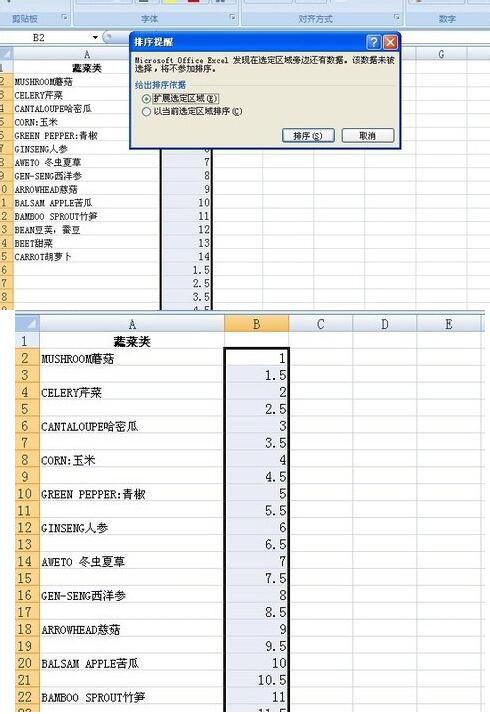
相关阅读
- 如何在小红书中发布纯文本笔记——小红书中发布纯文本笔记的方法列表
- 如何在迷你世界生存模式下找到火山?如何快速找到火山生存的详细讲解。
- 如何修改win10中切换输入法的按键Win 10中切换输入法的按键修改方法列表
- 如何设置originos系统的小窗口模式Origin OS系统小窗口模式设置方法列表
- 如何取消右边的帐户授权-取消帐户授权的方法列表在右边
- 如何完成新盗墓笔记,山宝奇闻?后山宝藏任务图形流程介绍
- 如何在瞬间相册中制作仿古头像——瞬间相册仿古头像制作方法一览
- 如何完成哈利波特魔法觉醒诡异之夜的任务?怪异之夜七日任务详细介绍攻略
- 如何设置支付宝首页卡片——支付宝首页卡片设置方法一览
- 如何设置微信8.0的欢迎页面——微信8.0欢迎页面设置方法列表
热门文章
- 精品游戏
- 最热榜单
 星云纪手游下载_星云纪手游下载ios版下载_星云纪手游下载app下载 2.0
星云纪手游下载_星云纪手游下载ios版下载_星云纪手游下载app下载 2.0 猎国下载app下载_猎国下载ios版 2.0
猎国下载app下载_猎国下载ios版 2.0 战火纷争手游下载_战火纷争手游下载破解版下载_战火纷争手游下载小游戏 2.0
战火纷争手游下载_战火纷争手游下载破解版下载_战火纷争手游下载小游戏 2.0 修真情缘变态版下载_修真情缘变态版下载安卓手机版免费下载_修真情缘变态版下载app下载 2.0
修真情缘变态版下载_修真情缘变态版下载安卓手机版免费下载_修真情缘变态版下载app下载 2.0 我的世界手机版下载免费_我的世界手机版下载免费安卓版下载_我的世界手机版下载免费ios版下载 2.0
我的世界手机版下载免费_我的世界手机版下载免费安卓版下载_我的世界手机版下载免费ios版下载 2.0 部族之光手游下载iOS游戏下载_部族之光手游下载中文版下载 2.0
部族之光手游下载iOS游戏下载_部族之光手游下载中文版下载 2.0 趣键盘极速版下载_趣键盘极速版下载app下载_趣键盘极速版下载下载 2.0
趣键盘极速版下载_趣键盘极速版下载app下载_趣键盘极速版下载下载 2.0 幻世轩辕手游下载_幻世轩辕手游下载小游戏_幻世轩辕手游下载中文版下载 2.0
幻世轩辕手游下载_幻世轩辕手游下载小游戏_幻世轩辕手游下载中文版下载 2.0 九州缥缈录手游下载官网下载手机版_九州缥缈录手游下载官网下载手机版 2.0
九州缥缈录手游下载官网下载手机版_九州缥缈录手游下载官网下载手机版 2.0 G位app下载_G位app下载电脑版下载_G位app下载安卓版下载 2.0
G位app下载_G位app下载电脑版下载_G位app下载安卓版下载 2.0
 龙脉OL手游下载_龙脉OL手游下载下载_龙脉OL手游下载ios版下载 2.0
龙脉OL手游下载_龙脉OL手游下载下载_龙脉OL手游下载ios版下载 2.0 问道小米版手游下载_问道小米版手游下载下载_问道小米版手游下载ios版下载 2.0
问道小米版手游下载_问道小米版手游下载下载_问道小米版手游下载ios版下载 2.0 释放情绪下载_释放情绪下载电脑版下载_释放情绪下载app下载 2.0
释放情绪下载_释放情绪下载电脑版下载_释放情绪下载app下载 2.0 蜀山战神手游下载_蜀山战神手游下载手机游戏下载_蜀山战神手游下载官方正版 2.0
蜀山战神手游下载_蜀山战神手游下载手机游戏下载_蜀山战神手游下载官方正版 2.0 扬琴调音器软件下载_扬琴调音器软件下载中文版_扬琴调音器软件下载中文版 2.0
扬琴调音器软件下载_扬琴调音器软件下载中文版_扬琴调音器软件下载中文版 2.0 他圈app下载_他圈app下载中文版_他圈app下载最新版下载 2.0
他圈app下载_他圈app下载中文版_他圈app下载最新版下载 2.0 古琴调音器app免费下载_古琴调音器app免费下载攻略_古琴调音器app免费下载app下载 2.0
古琴调音器app免费下载_古琴调音器app免费下载攻略_古琴调音器app免费下载app下载 2.0 猫咪冲锋队下载_猫咪冲锋队下载下载_猫咪冲锋队下载ios版下载 2.0
猫咪冲锋队下载_猫咪冲锋队下载下载_猫咪冲锋队下载ios版下载 2.0 人人漫画家app下载_人人漫画家app下载中文版_人人漫画家app下载攻略 2.0
人人漫画家app下载_人人漫画家app下载中文版_人人漫画家app下载攻略 2.0 印象app下载_印象app下载积分版_印象app下载最新版下载 2.0
印象app下载_印象app下载积分版_印象app下载最新版下载 2.0




























